Vamos trazer para vocês mais um tutorial para Android, hoje vamos ensinar um método de como passar os dados de aplicativos para o cartão de memória, muitas vezes em celulares com menos espaço enfrentamos o problema de memória insuficiente, alguns já tem a opção de sistema de mover os dados outros já não, também em alguns casos o aplicativo não permite que os dados sejam movidos.
Primeiramente deve estar com ROOT, obviamente possuir slot para cartão de memória ou ser compatível com OTG para colocar cartão ou pendrive.
Como mover aplicativos para o cartão sd (microSD) – método passo a passo:
1 – Vá na Play Store e baixe o GL to SD(root).
2 – Abra o aplicativo e aperte em configurações. Depois clique em Mover Dados.
3 – Depois você deve selecionar o jogo escolhido para passar os dados para o cartão nesse caso escolhemos o jogo Fifa.

4 – Depois de selecionado aperte em mover, o tempo para completar a ação vai depender do tamanho dos dados que serão passados para o SD.

5 – Pronto o jogo foi movido para o cartão SD
6 – Antes de executar o game você deve ir no aplicativo GL to SD, e montar as pastas para que funcione corretamente clicando no botão como na imagem abaixo, ou então clique em abrir pelo aplicativo.

7 – Para você executar o jogo direto do ícone na grade de aplicativos deve ter apertado em montar antes, caso contrario provavelmente o jogo começará a baixar uma nova DATA.
8 – Também você pode ir nas configurações e desativar o “Desmontar quando sair”,
9 – Se você quiser passar o jogo para um dispositivo USB, mesmo tendo suporte para cartão de memória vá nas configurações em caminho para SD externo e mude para o USB.
10 – Podemos ver que no final ganhamos um bom espaço na memória interna.


[ads1]



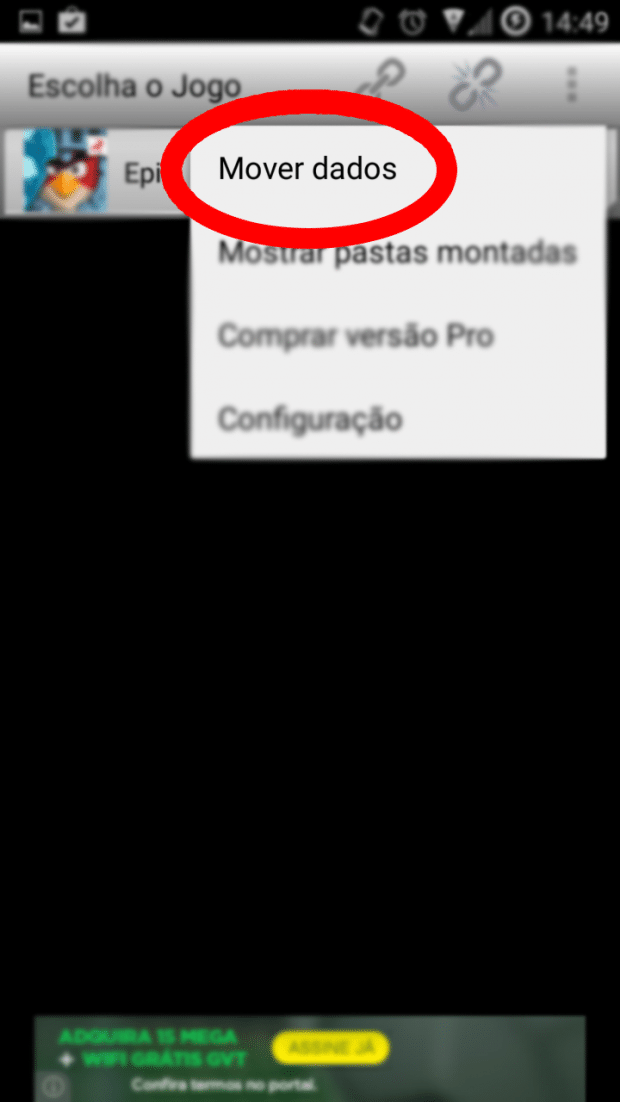





Respostas de 5
Interessante mesmo! Meu Note 2 ta com a versão de fábrica do android (4.1) e não tinha a opção nativa de enviar para o cartão de memória, pois a memória interna dele já era dividida entre internal e external, ai o cartão de memória era reconhecido como extended, o que outros programas não conseguiam transferir, enquanto esse conseguiu numa boa.
No moto e não consegui abrir tem outro q possa me ajudar
Boa tarde, gostaria de saber como diferenciar os toques do CCE SK351, pois fica o mesmo toque para ligação, mensagens, whatsapp. Alguém tem uma dica?
o problema e q o meu nen pra baixar esse app n da.
Cara, o novo moto g tem essa opção já, porem os aplicativos que ficam no cartão de memoria não ficam na tela principal eh não possuem opção de widget, eh isso está me irritando mt. Não posso deixar os atalhos na tela principal que eles somem td hr. Alguém sabe como mudar isso?